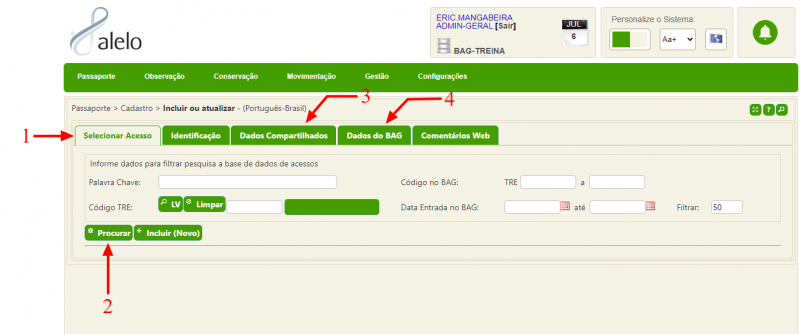Mudanças entre as edições de "AleloVegetal: Tutorial como pesquisar/selecionar acessos na base de dados"
(→Introdução) |
(→Procedimentos) |
||
| (10 revisões intermediárias por um outro usuário não estão sendo mostradas) | |||
| Linha 5: | Linha 5: | ||
==Introdução== | ==Introdução== | ||
| − | Este tutorial é parte dos materiais de treinamento e apoio aos usuários do Sistema AleloVegetal no uso do Módulo Passaporte e tem por objetivo informar ao usuário os passos necessários para selecionar ou pesquisar [[Acesso|acessos]] com registro no sistema | + | Este tutorial é parte dos materiais de treinamento e apoio aos usuários do Sistema AleloVegetal no uso do Módulo Passaporte e tem por objetivo informar ao usuário os passos necessários para selecionar ou pesquisar [[Acesso|acessos]] com registro no sistema. Ao final dos procedimentos, será possível fazer buscas por [[Acesso|acessos]], no [[Banco Ativo de Germoplasma|BAG(Banco Ativo de Germoplasma)]], por meio de mecanismos de filtragem, bem como acessar, atualizar e complementar dados dados de registro de [[Acesso|acessos]]. |
===Pré requisitos=== | ===Pré requisitos=== | ||
| Linha 20: | Linha 20: | ||
===Procedimentos=== | ===Procedimentos=== | ||
| − | + | <embedvideo service="youtube">https://www.youtube.com/watch?v=pu6mBjD4MFg</embedvideo> | |
| + | |||
| + | |||
| + | Após acessar o sistema e ao [[Banco Ativo de Germoplasma|BAG(Banco Ativo de Germoplasma]], o usuário deve realizar os seguintes procedimentos para pesquisar ou selecionar acessos na base de dados. | ||
#Acessar ''Passaporte'' > ''Cadastro'' > ''Incluir ou atualizar''. | #Acessar ''Passaporte'' > ''Cadastro'' > ''Incluir ou atualizar''. | ||
| − | #Selecionar a aba ─''Selecionar Acesso'' para ter acesso à seção de | + | #Selecionar a aba ─''Selecionar Acesso'' para ter acesso à seção de busca do registro de acesso (''Figura 1 item 1''). |
| − | #Clicar diretamente no botão ─''Procurar' | + | #Clicar diretamente no botão ─''Procurar', localizado à esquerda da tela, para o sistema fazer a busca de dados e localizar os registros de acessos da [[Coleção|coleção]] ou [[Banco Ativo de Germoplasma|banco de germoplasma]] presentes na base de dados do AleloVegetal (''Figura 1 item 2''). |
| − | #Preencher um ou mais dos | + | #Preencher um ou mais dos campos disponíveis para fazer a busca por um acesso ou conjunto de [[Acesso|acessos]] específicos, de acordo com os dados preenchidos pelo usuário (''Figura 1''): |
| + | ##Campo ─''Palavra Chave'': a partir de palavra ou parte de palavra constante em registro do acesso em sistema; | ||
| + | ##Campo ─''Código no BAG'': a partir do código local do acesso na respectiva [[Coleção|coleção]] ou [[Banco Ativo de Germoplasma|banco de germoplasma]]. Nessa opção de consulta é possui definir intervalos entre uma numeração inicial e final; | ||
| + | ##Campo ─''Código TRE'': a partir de código específico definido para a [[Coleção|coleção]] ou [[Banco Ativo de Germoplasma|banco de germoplasma]]. No exemplo da figura 1, o código da coleção é ''TRE''. Nessa opção o usuário faz a busca na base de dados e seleciona o acesso a partir do código específico na coleção; | ||
| + | ##Campo ─''Data Entrada no BAG'': a partir da data de registro de entrada do acesso na [[Coleção|coleção]] ou [[Banco Ativo de Germoplasma|banco de germoplasma]]. Nessa opção é possível definir intervalos a partir de uma data inicial e final; | ||
| + | ##Campo ─''Filtrar'': define a quantidade máxima de registros a ser visualizada na tela, como resultado da busca. | ||
| + | #Clicar no botão ─''Procurar'' para que o sistema fazer a busca e apresentar os resultados em forma de tabela, com as seguintes colunas de informação: [[Código na Embrapa | ''Código BRA'']], [[Código Local | ''Código no BAG'']], [[Nome científico | ''Nome científico'']], ''Denominações'', ''Códigos'', ''data de entrada no BAG'', ''Forma de obtenção'', ''Operações'' (botão ─''Editar''). | ||
| + | |||
| + | ====Para fazer a edição ou atualização dos dados do acesso==== | ||
| − | + | #Clicar no botão ─''Editar'', para abrir a tela de edição dos dados do acesso, e selecionar as abas de interesse de atualização dos dados: | |
| − | + | ##Aba ─''Identificação'', para a consulta de dados do [[Acesso|acesso]], dados de entrada, taxonomia e denominações; | |
| − | + | ##Aba ─''Dados Compartilhados'': informações sobre obtenção, usos do acesso, imagens e arquivos do acesso; | |
| − | + | ##Aba ─''Dados do BAG'', para a consulta ou edição de dados complementares do [[Acesso|acesso]], Passaporte estendido, rastreabilidade, informações de conservação, [[Módulo Conservação]], [[Coleção |coleção temática]] e [[Caracterização |características]]; | |
| − | + | ##Aba ─''Comentários WEB'', campo de texto para descrição ou informações complementares. | |
| − | #Clicar no botão ─'' | ||
| − | # | ||
| − | # | ||
| Linha 40: | Linha 48: | ||
{{AleloVegetal:tutorial:maisInformacoes}} | {{AleloVegetal:tutorial:maisInformacoes}} | ||
| + | |||
| + | ==Referências== | ||
[[Categoria:Sistema AleloVegetal]] | [[Categoria:Sistema AleloVegetal]] | ||
[[Categoria:Tutoriais AleloVegetal]] | [[Categoria:Tutoriais AleloVegetal]] | ||
Edição atual tal como às 07h52min de 4 de agosto de 2020
AleloVegetal > Tutoriais
|
Índice
Introdução
Este tutorial é parte dos materiais de treinamento e apoio aos usuários do Sistema AleloVegetal no uso do Módulo Passaporte e tem por objetivo informar ao usuário os passos necessários para selecionar ou pesquisar acessos com registro no sistema. Ao final dos procedimentos, será possível fazer buscas por acessos, no BAG(Banco Ativo de Germoplasma), por meio de mecanismos de filtragem, bem como acessar, atualizar e complementar dados dados de registro de acessos.
Pré requisitos
Link úteis
Sobre o AleloVegetal
O Sistema AleloVegetal está baseado na internet. Para acessá-lo é preciso ter cadastro de usuário em uma das coleções ou banco de germoplasma mantidos no sistema. Recomenda-se acessar o AleloVegetal em computador ou laptop com resolução de tela igual ou superior a 1280px.
Procedimentos
Após acessar o sistema e ao BAG(Banco Ativo de Germoplasma, o usuário deve realizar os seguintes procedimentos para pesquisar ou selecionar acessos na base de dados.
- Acessar Passaporte > Cadastro > Incluir ou atualizar.
- Selecionar a aba ─Selecionar Acesso para ter acesso à seção de busca do registro de acesso (Figura 1 item 1).
- Clicar diretamente no botão ─Procurar', localizado à esquerda da tela, para o sistema fazer a busca de dados e localizar os registros de acessos da coleção ou banco de germoplasma presentes na base de dados do AleloVegetal (Figura 1 item 2).
- Preencher um ou mais dos campos disponíveis para fazer a busca por um acesso ou conjunto de acessos específicos, de acordo com os dados preenchidos pelo usuário (Figura 1):
- Campo ─Palavra Chave: a partir de palavra ou parte de palavra constante em registro do acesso em sistema;
- Campo ─Código no BAG: a partir do código local do acesso na respectiva coleção ou banco de germoplasma. Nessa opção de consulta é possui definir intervalos entre uma numeração inicial e final;
- Campo ─Código TRE: a partir de código específico definido para a coleção ou banco de germoplasma. No exemplo da figura 1, o código da coleção é TRE. Nessa opção o usuário faz a busca na base de dados e seleciona o acesso a partir do código específico na coleção;
- Campo ─Data Entrada no BAG: a partir da data de registro de entrada do acesso na coleção ou banco de germoplasma. Nessa opção é possível definir intervalos a partir de uma data inicial e final;
- Campo ─Filtrar: define a quantidade máxima de registros a ser visualizada na tela, como resultado da busca.
- Clicar no botão ─Procurar para que o sistema fazer a busca e apresentar os resultados em forma de tabela, com as seguintes colunas de informação: Código BRA, Código no BAG, Nome científico, Denominações, Códigos, data de entrada no BAG, Forma de obtenção, Operações (botão ─Editar).
Para fazer a edição ou atualização dos dados do acesso
- Clicar no botão ─Editar, para abrir a tela de edição dos dados do acesso, e selecionar as abas de interesse de atualização dos dados:
- Aba ─Identificação, para a consulta de dados do acesso, dados de entrada, taxonomia e denominações;
- Aba ─Dados Compartilhados: informações sobre obtenção, usos do acesso, imagens e arquivos do acesso;
- Aba ─Dados do BAG, para a consulta ou edição de dados complementares do acesso, Passaporte estendido, rastreabilidade, informações de conservação, Módulo Conservação, coleção temática e características;
- Aba ─Comentários WEB, campo de texto para descrição ou informações complementares.
Mais informações
O AleloWiki é um espaço dedicado ao apoio e compartilhamento de informações sobre os sistemas componentes do Plataforma Alelo Recursos Genéticos. Em caso de dúvidas, críticas, sugestões, pedimos encaminhar mensagem para o endereço eletrônico: cenargen.nti@embrapa.br. Sua contribuição é muito importante. A equipe AleloWiki agradece!